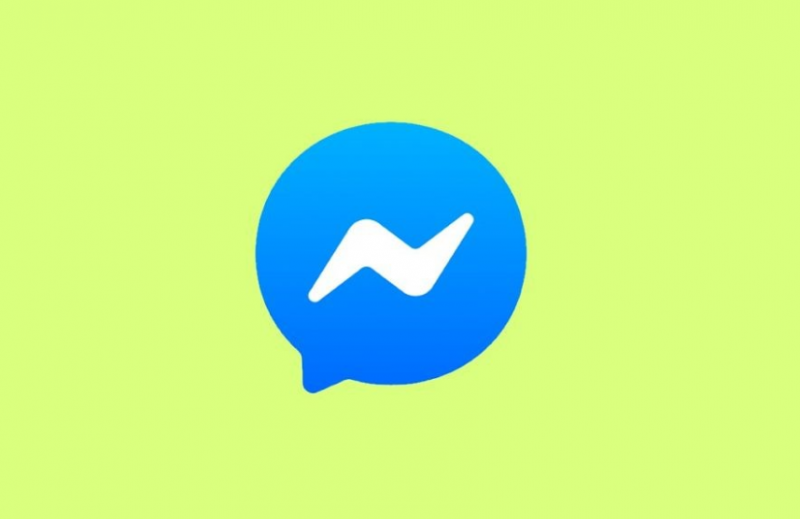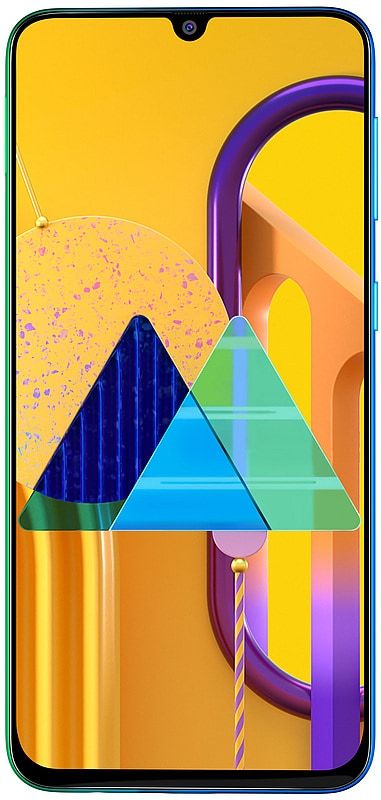মাইক্রোসফ্ট ভার্চুয়াল ওয়াইফাই মিনিপোর্ট অ্যাডাপ্টারটি কী?
আপনি কি আপনার ল্যাপটপে মাইক্রোসফ্ট ভার্চুয়াল ওয়াইফাই মিনিপোর্ট অ্যাডাপ্টারটি দেখেছেন? তুমি কি ভেবে দেখেছ এটা কি? এটি কীভাবে সেখানে পৌঁছে বা এটি দিয়ে কী করতে হবে জানতে চান? তোমার এটা দরকার? এছাড়াও, আপনার ডিভাইস থেকে কীভাবে এটি সরানো যায় তা জানতে চান? এই টিউটোরিয়ালটির শেষে, আপনি এই সমস্ত প্রশ্নের উত্তর এবং আরও অনেক কিছু জানতে পারবেন!

উইন্ডোজে নেটওয়ার্ক সংযোগগুলি পরীক্ষা করার সময় আপনি সম্ভবত অ্যাডাপ্টারটি দেখতে পাবেন। এটি ওয়্যারলেস নেটওয়ার্ক সংযোগ 2 হিসাবে প্রদর্শিত হতে পারে এবং মাইক্রোসফ্ট ভার্চুয়াল ওয়াইফাই মিনিপোর্ট অ্যাডাপ্টারের নীচে লেবেলযুক্ত হতে পারে। দুটি মাইক্রোসফ্ট ভার্চুয়াল নেটওয়ার্ক অ্যাডাপ্টারগুলির মধ্যে একটি নিয়মিত ওয়্যারলেস নেটওয়ার্কের সাথে সংযোগ করতে ব্যবহার করা যেতে পারে, অন্যটি অন্য কোনও নেটওয়ার্ক যেমন অ্যাড-হক হিসাবে সংযোগ করতে ব্যবহার করা যেতে পারে বা একটি ওয়াইফাই হটস্পটে পরিণত হয় যা অন্যান্য নেটওয়ার্কের ব্যবহারকারীরা সংযোগ করতে পারে প্রতি. বেশিরভাগ লোকেরা ঠিক কীভাবে জানেন না যে কীভাবে তারা ভার্চুয়াল নেটওয়ার্ক অ্যাডাপ্টারকে একটিতে রূপান্তর করতে পারে ওয়্যারলেস অ্যাকসেস পয়েন্ট যাতে তাদের কম্পিউটারকে একটি হিসাবে ব্যবহার করা যায় ওয়াইফাই হটস্পট । ঠিক আছে, দুটি উপায় আছে যা আপনি সহজেই মাইক্রোসফ্ট ভার্চুয়াল ওয়াইফাই মিনি পোর্ট অ্যাডাপ্টারের সাথে অন্য দুটি সংযোগের জন্য ওয়্যারলেস অ্যাকসেস পয়েন্টে রূপান্তর করতে পারেন।

কোডির উপর সিজ ওয়ার্কআউট
মাইক্রোসফ্ট ভার্চুয়াল ওয়াইফাই মিনিপোর্ট অ্যাডাপ্টার কী:
মাইক্রোসফ্ট ভার্চুয়াল ওয়াইফাই মিনিপোর্ট অ্যাডাপ্টারটি উইন্ডোজ since. এর পর থেকে রয়েছে এবং ওয়াইফাই কার্ড সহ ল্যাপটপ এবং মোবাইল ডিভাইসে বৈশিষ্ট্য রয়েছে। মূলত, ভার্চুয়াল ওয়াইফাই এমন একটি প্রযুক্তি যা আপনার নেটওয়ার্ক অ্যাডাপ্টারকে একইভাবে ভার্চুয়ালাইজ করে। ভিএমওয়্যার আপনার সম্পূর্ণ অপারেটিং সিস্টেমটিকে ভার্চুয়ালাইজ করে।
একবার ভার্চুয়ালাইজড হয়ে গেলে আপনি মূলত একটি ভৌত বেতার অ্যাডাপ্টারকে দুটি ভার্চুয়াল রূপান্তর করতে পারেন। এটি আপনাকে তার পরে আপনার নিয়মিত ওয়্যারলেস নেটওয়ার্কের সাথে একটি ভার্চুয়াল নেটওয়ার্ক অ্যাডাপ্টার সংযোগ করতে দেয়। এবং অন্য নেটওয়ার্কে সংযোগ করতে অন্য ভার্চুয়াল অ্যাডাপ্টার ব্যবহার করুন। যেমন একটি অ্যাড-হক নেটওয়ার্ক বা একটি ওয়াইফাই হটস্পট তৈরি করতে। এটি অন্যকে আপনার উইন্ডোজ 7 মেশিনে ওয়্যারলেস সংযোগ করতে দেয়। যেহেতু তারা একটি সাধারণ বেতার অ্যাক্সেস পয়েন্টের সাথে সংযুক্ত হবে।
এটি ভার্চুয়াল অ্যাডাপ্টার যা উইন্ডোজকে কোনও নেটওয়ার্ককে দুটি ভাগে ভাগ করতে দেয়। হয় ওয়্যারলেস ব্রিজ বা ওয়াইফাই হটস্পট হিসাবে কাজ করতে। আপনার যদি একটি ওয়্যারলেস সংযোগ প্রসারিত করার প্রয়োজন হয় তবে এগুলি দরকারী। বা এছাড়াও, অন্যান্য ডিভাইসগুলির জন্য ওয়াইফাই সরবরাহ করুন তবে কার্য সম্পাদন ওভারহেডের সাথে আসে।
উদাহরণ স্বরূপ:
যদি আপনি আপনার ল্যাপটপটিকে কেবলমাত্র ইথারনেট বন্দরে সংযুক্ত করেন। তারপরে আপনি আপনার ল্যাপটপটিকে একটি ওয়্যারলেস হটস্পট করতে পারেন। ইন্টারনেট অ্যাক্সেস পাওয়ার জন্য অন্যান্য ডিভাইসের সাথে সংযোগ স্থাপনের জন্য। একটি নেটওয়ার্ক কার্ড একবারে কেবল একটি একক নেটওয়ার্কের সাথে সংযোগ করতে পারে। মাইক্রোসফ্ট সেই সীমাবদ্ধতা কাটিয়ে উঠতে মাইক্রোসফ্ট ভার্চুয়াল ওয়াইফাই মিনিপোর্ট অ্যাডাপ্টারটি প্রবর্তন করেছিল।
এটি সক্ষম করা ছেড়ে যাওয়া আপনার প্রাথমিক ওয়্যারলেস সংযোগটিকে ধীর করতে পারে। এটি সম্ভবত একটি ছোট পারফরম্যান্স এবং ব্যাটারি ওভারহেডের সাথে আসে তবে এটি সম্ভবত খুব ছোট হবে।
আমার কি মাইক্রোসফ্ট ভার্চুয়াল ওয়াইফাই মিনিপোর্ট অ্যাডাপ্টার দরকার?
আপনি যদি নিজের কম্পিউটারটি ওয়াইফাই হটস্পট হিসাবে ব্যবহার করেন বা অন্যান্য ডিভাইসের ব্রিজ হিসাবে। তারপরে আপনার মাইক্রোসফ্ট ভার্চুয়াল ওয়াইফাই মিনিপোর্ট অ্যাডাপ্টারের দরকার নেই। এটি মাইক্রোসফ্ট দ্বারা একটি দুর্দান্ত ধারণা কিন্তু নির্দিষ্ট পরিস্থিতিতে শুধুমাত্র দরকারী। নেটওয়ার্ক ওভারহেড হিসাবে আছে। এর মধ্যে অ্যাডাপ্টার চলমান জড়িত। এটি অক্ষম করার মাধ্যমে আপনি একটি প্রান্তিক নেটওয়ার্ক কর্মক্ষমতা অর্জন করতে পারেন।
আপনার যদি ইতিমধ্যে একটি ওয়্যারলেস নেটওয়ার্ক থাকে। এবং আপনি আপনার ল্যাপটপ বা ডিভাইসটি ওয়্যারলেস অ্যাক্সেস পয়েন্ট হিসাবে ব্যবহার করার কথা ভাবেন না। তারপরে আপনার এটি চলমান হওয়ার সম্ভাবনা নেই।

কীভাবে অক্ষম করবেন?
আপনি যদি নিশ্চিত হন যে আপনার এটির দরকার নেই। তারপরে এটি সরবরাহিত হোস্ট করা নেটওয়ার্কটি অক্ষম করতে এবং ডিভাইসটি সরাতে কেবল এক মিনিটেরও কম সময় নেয়। এটি ভার্চুয়াল হিসাবে, অক্ষম করা কেবল একটি কনফিগারেশন পরিবর্তন।
পরিবর্তনটি স্থায়ী করতে আপনি অ্যাডাপ্টারটি বন্ধ করতে পারেন বা ড্রাইভারকে সরাতে পারেন। বন্ধ করা আপনাকে পরবর্তী সময়ে এটি ব্যবহারের সুযোগ দেয় যদি আপনি মনে করেন আপনার এটির প্রয়োজন হতে পারে।
এটি বন্ধ করার জন্য আপনাকে যে পদক্ষেপগুলি অনুসরণ করতে হবে:
- প্রশাসক হিসাবে কমান্ড-লাইন উইন্ডোটি খুলুন।
- তারপরে ‘নেট নেট ডাব্লুএলএএন হোস্টেটনেটওয়ার্ক বন্ধ করুন’ টাইপ করুন এবং এন্টার টিপুন। এটি হোস্ট করা নেটওয়ার্কটি বন্ধ করে দেয়
- টাইপ করুন ‘নেট নেট ডাব্লুএলএএন সেট হোস্টেটনেটওয়ার্ক মোড = নিষেধ করুন’ এবং এন্টার টিপুন। এটি হোস্ট করা নেটওয়ার্ক পুনরায় আরম্ভ করা থেকে উইন্ডোজকে থামিয়ে দেয়।
আপনি এই পদ্ধতিটি এটি অক্ষম করতে ব্যবহার করতে পারেন। এটি কেবলমাত্র এটি অক্ষম করার জন্য যথেষ্ট। এটি আর আপনার নেটওয়ার্ক সংযোগগুলিতে প্রদর্শিত হবে না এবং আপনার কোনও নেটওয়ার্ক গ্রহণ করবে না।
এটি সম্পূর্ণরূপে অপসারণের পদক্ষেপগুলি নিম্নরূপ:
- প্রশাসক হিসাবে কমান্ড-লাইন উইন্ডোটি খুলুন।
- টাইপ করুন ‘নেট স্টার্ট ভার্চুয়ালওয়াইফাই সার্ভিস ' এবং এন্টার চাপুন।
- তারপরে কন্ট্রোল প্যানেল এবং নেটওয়ার্ক এবং ভাগ করে নেওয়ার কেন্দ্রটি খুলুন।
- মাইক্রোসফ্ট ভার্চুয়াল ওয়াইফাই মিনিপোর্ট অ্যাডাপ্টারটি ডান ক্লিক করুন এবং বৈশিষ্ট্য নির্বাচন করুন।
- পপআপ উইন্ডো থেকে আনইনস্টল নির্বাচন করুন এবং উইজার্ডটি অনুসরণ করুন।
- তারপরে ‘নেট স্টপ ভার্চুয়ালওয়াইফাই সার্ভিস’ টাইপ করুন এবং এন্টার টিপুন।
- ‘VirtualWiFiSvc.exe -remove’ টাইপ করুন এবং এন্টার টিপুন।
এই প্রক্রিয়াটি পরিষেবাটিকে সক্ষম করে তোলে যাতে আমরা চালক এবং ডিভাইস সরাতে পারি। এবং তারপরে অক্ষম করে এবং তারপরে এক্সিকিউটেবলকে সরিয়ে দেয় যাতে এটি আবার চলতে পারে না। এটি আরও প্রাসঙ্গিক যদি আপনি জানেন যে আপনার ডিভাইসে মাইক্রোসফ্ট মিনিপোর্ট অ্যাডাপ্টারের প্রয়োজন হবে না। আপনি যদি পরবর্তী তারিখে আপনার মন পরিবর্তন করেন। তবে, আপনি সর্বদা সরাসরি মাইক্রোসফ্ট থেকে বা আপনার ডিভাইস বিক্রেতার ওয়েবসাইট থেকে ড্রাইভারটি আবার ডাউনলোড করতে পারেন।
সুতরাং এখন আপনি জানেন যে ভার্চুয়াল ওয়াইফাই মিনিপোর্ট অ্যাডাপ্টারটি কী এবং আশা করি, আপনি অ্যাডাপ্টারটি দরকারী খুঁজে পাবেন! যদি তা না হয় তবে আপনি সর্বদা এটি নিয়ন্ত্রণ প্যানেলে গিয়ে অক্ষম করতে পারবেন। ডিভাইস ম্যানেজার এবং এটি নেটওয়ার্ক কন্ট্রোলারগুলির অধীনে অক্ষম করছে। উপভোগ করুন!
আরও দেখুন: ভূমিকাগুলি বাতিল করুন: ভূমিকা যুক্ত করুন, পরিচালনা করুন এবং মুছুন